Hur man fixar ljudfördröjning med denna pålitliga lösning
Du kanske undrar varför det finns en plötslig fördröjning i ljudet på videon du tittar på. Det är som läppsynkronisering eftersom personen inte kan matcha ljudet som kommer ut på dina videoklipp. Det som händer är att det finns en ljudfördröjning. Eftersom du inte har expertis när det kommer till ljud blir du nyfiken. Det är därför som hjälper dig att lugna ditt sinne; vi hjälper dig att förstå vad en ljudfördröjning är och varför det händer. Och om du också ofta möter den här typen av problem kan du lita på inlägget nedan eftersom vi kommer att ge dig den faktainformation du vill veta. Tillsammans med detta inlägg är det mest rekommenderade programmet som hjälper dig fixa ljudfördröjningen på dina videoklipp.
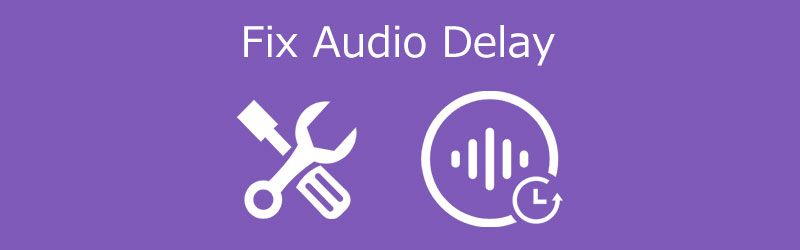
- Del 1. Vad är Audio Delay
- Del 2. Hur man fixar ljudfördröjning
- Del 3. Vanliga frågor om ljudfördröjning
Del 1. Vad är Audio Delay
Det finns tillfällen där du kommer att märka att ljudet inte matchar videon som spelas upp på din enhet. Det beror på att det finns en ljudfördröjning. Latens är en annan term för ljudfördröjningen. Tidsgapet mellan när en ljudsignal anländer och när den lämnar ett system mäts vanligtvis i millisekunder. Analog-till-digital-omvandling, buffring, digital signalbehandling, sändningstid, digital-till-analog-konvertering och ljudhastigheten i överföringsmediet är alla potentiella bidrag till ljudfördröjning i ett ljudsystem.
En mängd olika faktorer kan orsaka ljudfördröjning. Den första anledningen är att det kan bero på en dålig internetanslutning. Det finns också tillfällen där det kan uppstå en ljudfördröjning om du ansluter ditt hemmabiosystem till din enhet via kabel. Det kräver manuell korrigering på hemmabiosystemet. Det kan eventuellt finnas en inställning på din enhet som orsakar ljudfördröjningen.
Del 2: Hur man fixar ljudfördröjning
Om du ständigt upplever en ljudfördröjning på dina favoritvideor, bör du använda en ljudfördröjningsredigerare. Det hjälper dig att synkronisera dem. På så sätt kan du fortfarande njuta av att titta på den med dina nära och kära. Här är online- och offlinelösningarna för hur man fixar ljudfördröjning, tillsammans med deras steg-för-steg-procedur.
1. Kapwing
Om du letar efter ett onlineprogram som hjälper dig att fixa ljudförseningar i videofiler är Kapwing det bästa alternativet. Med Kapwing kan du spela in, redigera och dela på video med hjälp av dess enkla redigeringsmöjligheter. Bortsett från det har den ett användarvänligt gränssnitt som användarna gillar. Som ett resultat, se instruktionerna nedan om du vill lära dig hur du använder det här verktyget.
Steg 1: Använd först din webbläsare för att leta efter Kapwing Studio. När du har kommit till huvudskärmen börjar du ladda upp ditt videoklipp. Tryck sedan på Audio och infoga din ljudfil på tidslinjen.
Steg 2: Efter det, spela upp videon och vänta på att personen ska börja prata. Flytta sedan ljudratten till den exakta punkten i videon.
Steg 3: Slutligen, när du har hittat rätt synkronisering, gå tillbaka till studion och välj Publicera i det övre högra hörnet. Vänta tills videon laddas innan du fortsätter till Ladda ner knapp.
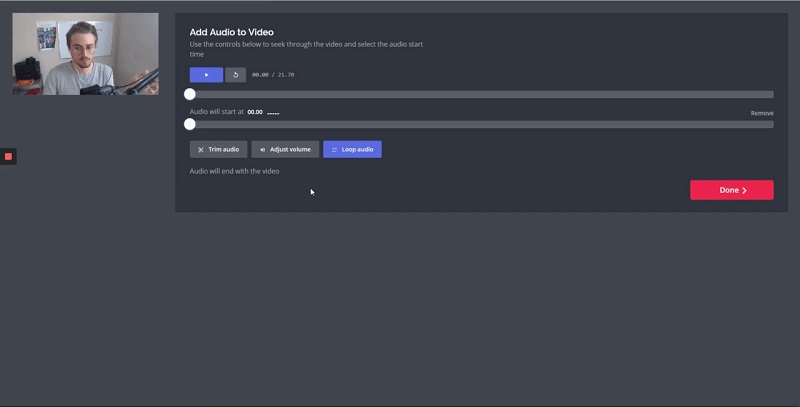
2. Vidmore Video Converter
Ibland kan vi inte ändra ljudfördröjningen på våra videoklipp eftersom vi har svårt att navigera i redigeringsverktygen. Med Vidmore Video Converter, kan du nu synkronisera ljudfördröjningen på dina videofiler eftersom den erbjuder intuitiva redigeringsfunktioner. Det låter dig redigera dina värdefulla bilder, videor och till och med ljudfiler. Bortsett från det kommer det inte att vara några problem med enhetens kompatibilitet eftersom den både är programmerad för Windows och Mac.
Vidmore låter dig också redigera vilket format som helst på dina filer eftersom det stöder mer än hundra filformat. En annan fördel som gör det bekvämare för konsumenterna är att det låter dig spara avgörande tid. Vidmore Video Converter ger kapacitet att konvertera filer snabbt och utan begränsningar.
Så om du vill fixa ljudfördröjningen på dina videoklipp kan du snabbt göra det med hjälp av dess fördröjningsreglage. Så om du föredrar ett lättanvänt program, här är en enkel guide som kan hjälpa dig att uppnå din ljud- och videosynkronisering.
Steg 1: Starta Audio Delay Editor
Du måste först ladda ner och installera programmet genom att klicka på en av de Ladda ner knapparna nedan innan du fortsätter. Efter det, starta och öppna verktyget.
Steg 2: Sätt i den fördröjda ljudfilen
När verktyget har lanserats, börja lägga till videoklippet till Tidslinje genom att trycka Lägga till filer i det övre vänstra hörnet av skärmen eller bara Plus tecken för en snabbare metod.
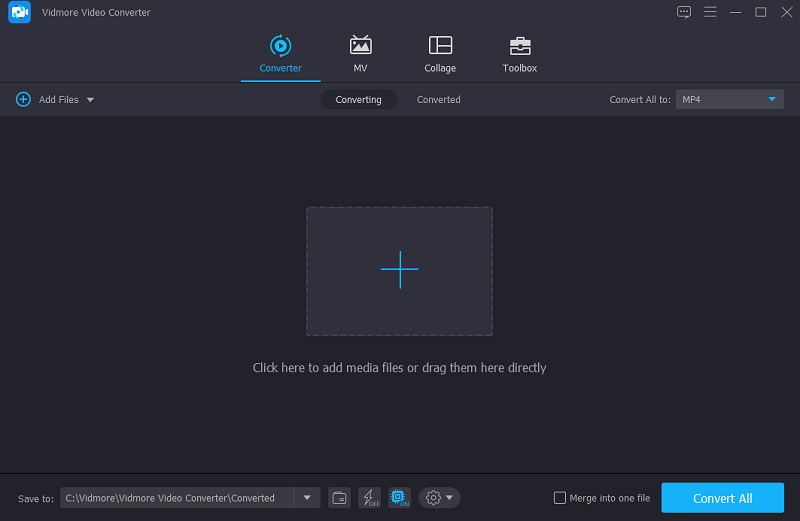
Steg 3: Börja synkronisera ljudfördröjningen
För att lösa problemen med ljudfördröjning, klicka på Stjärna symbol för att komma in i redigeringssektionen. Välj sedan för att se ljudinställningarna Audio flik.
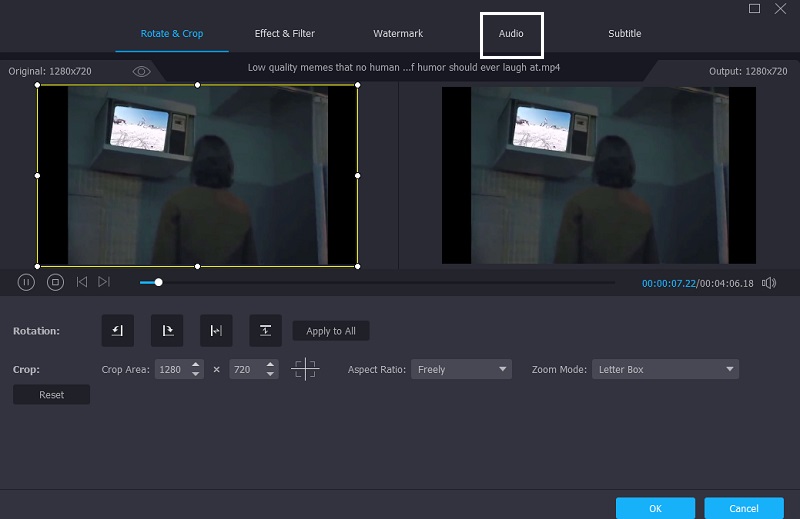
Om du är i Audio område kan du nu korrigera ljudfördröjningen genom att använda Dröjsmål skjutreglaget i ljudinställningarna. Justera sedan, efter behov, ljud och bild tills de är synkroniserade. När ljud och video är exakt synkroniserade, tryck på OK knapp.
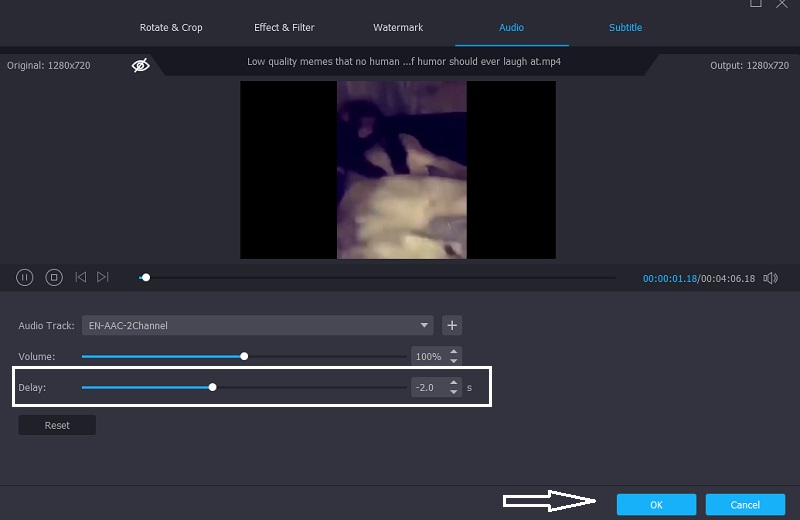
Steg 4: Starta konverteringsprocessen
När du har slutfört ovanstående procedurer kan du påbörja konverteringsprocessen. Vänta tills din videofil konverteras efter att ha klickat på Konvertera alla knapp. Och det är allt!
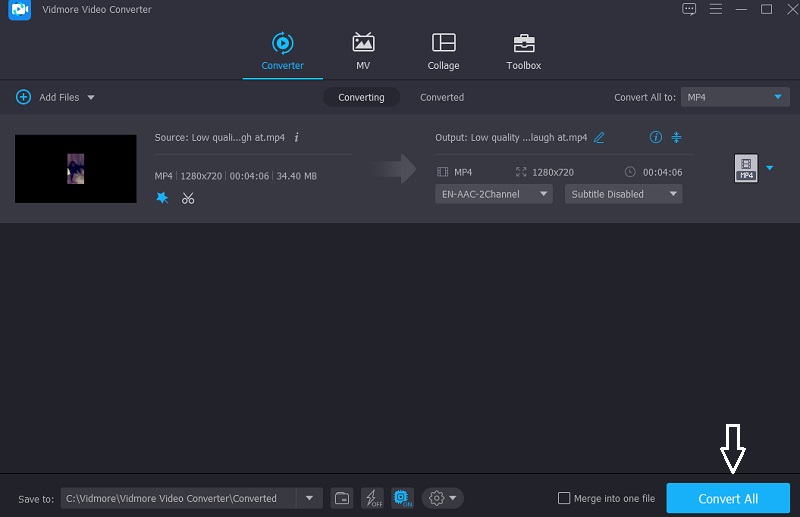
Del 3. Vanliga frågor om ljudfördröjning
Hur korrigerar jag ljudfördröjning på min tv?
Kontrollera ljudalternativen på din TV för att se om du kan ändra ljudformatet till PCM istället för Dolby Digital eller bitstream. Många upptäckte att detta korrigerade ljudfördröjningen på alla deras tv-apparater.
Är det möjligt för HDMI att skapa ljudfördröjning?
Ljudfördröjning i HDMI är ganska frekvent. Orsakerna är dock främst visuell bearbetningsfördröjning eller ett synkroniseringsproblem vid videosändningar.
Hur kan jag fixa problemet med ljudfördröjning permanent?
Om du vill fixa ljudfördröjningen på dina filer permanent, använd Vidmore Video Converter. Det kommer snabbt och permanent att lösa problemet med ljudfördröjning efter att du konverterat den redigerade filen. Om ljudfördröjningen orsakas av problemet med video, till exempel, kan den pixlade videon försena ljuduppspelningen, bör du fixa den pixlade videon först.
Slutsats
Vi kan inte undvika att uppleva ljudfördröjning problem även om videon är av bra kvalitet. Men oroa dig inte längre för du kan snabbt fixa det på bara några få ögonblick. Genom att läsa inlägget ovan förstår du nu vad som händer när din videos ljud inte synkroniseras. Så om du fortfarande vill njuta av videorna du älskade, börja använda Vidmore Video Converter som din preferens.



